ドライバーウィザードとはどのようなソフトウェアですか?
Driver Wizard は、ドライバー管理とハードウェア検出を統合する、プロフェッショナル レベルのドライバー管理およびメンテナンス ツール ソフトウェアです。 Driver Wizard は、ドライバーのバックアップ、回復、インストール、削除、オンライン アップデートなどの実用的な機能をユーザーに提供し、ドライバーの検索を支援するだけでなく、一般的なシステムに必要な共通のパッチ パッケージも提供します。

このチュートリアルの動作環境: Windows 7 システム、Driver Wizard 9.70.0.104、Dell G3 コンピューター。
Driver Wizard は、ドライバー管理とハードウェア検出を統合する、プロフェッショナル レベルのドライバー管理およびメンテナンス ツールです。 Driver Wizard は、ドライバーのバックアップ、回復、インストール、削除、オンライン更新などの実用的な機能をユーザーに提供します。
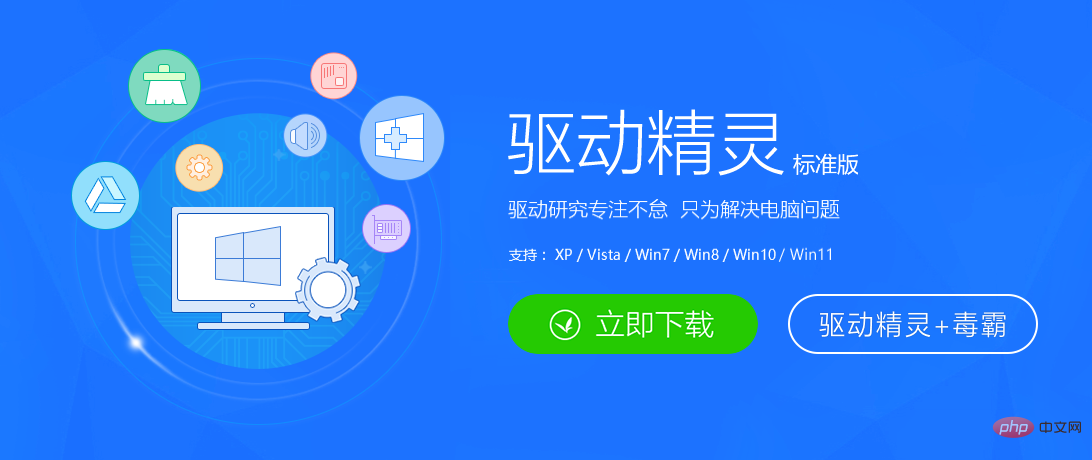
#ソフトウェアの機能
1. ドライバー ウィザードは独自のユニバーサル ドライバーです高度なハードウェア検出テクノロジを使用し、Driver Home の約 10 年にわたるドライバー データベースの蓄積に基づいて、Driver Wizard はコンピューターのハードウェアをインテリジェントに識別し、対応するドライバーを照合し、高速なダウンロードとインストールを提供します。ドライバー CD を完全に捨てて、コンピューターのハードウェア構成を気にせず、知りたくないメーカーやドライバーの Web サイトのことを忘れて、ドライバーのインストールとアップグレードをドライバー ウィザードに任せることができます。 2. ハードウェア検出機能、設定が一目瞭然 ドライバー ウィザードは、ドライバー アシスタントだけでなく、ハードウェア アシスタントとしても機能します。新たに追加されたコンピューターハードウェア検出機能により、コンピューターの構成を明確に把握できます。ハードウェアを常に最高の動作状態に保ちます。ドライバー ウィザードを使用してドライバーをアップグレードするだけでなく、詳細なハードウェア構成をレポートさせることもできるようになりました。 3. 高度なバックアップ技術によりバックアップと復元が容易になりますドライバーがオンラインで見つけにくいデバイスの場合は、ドライバー CD が提供されていない [ブランド コンピューター] が提供されます。 Driver Wizard のドライバー バックアップ テクノロジは、ドライバー バックアップ プロセスを完全に実装できます。ハードウェア ドライバーは、独立したファイル、Zip アーカイブ、自己解凍プログラム、または自動インストール プログラムとしてバックアップできるため、システムの再インストールについて心配する必要はなくなります。ドライバー ウィザードのドライバー復元管理インターフェイスを通じてドライバーを復元することもできます。 4. システム パッチについて心配する必要はありません ドライバー ウィザードは、ドライバーの検索に役立つだけでなく、DirectX、IE 8Framework などの一般的なシステムに必要な共通のパッチ パッケージも提供します。ドライバー ウィザードを使用してダウンロードをすばやく見つけることもできます。システムを再インストールした後、これらのパッチと機能モジュールのインストールをすぐに完了し、すぐに仕事やゲームに戻ることができます。ソフトウェア機能
ドライバーのバックアップと回復機能に加えて、ドライバー ウィザードは Outlook アドレス帳、メールのバックアップと回復も提供します。と IE のお気に入り。簡体字中国語、繁体字中国語、英語、フランス語、スペイン語、ロシア語のユーザー インターフェイスが利用可能です。ドライバー ウィザードは、ドライバー ディスクを手元に持っていないユーザーにとって非常に便利です。ユーザーは、このソフトウェアを通じてシステム内のドライバーを抽出してバックアップすることができます。このファイルを使用して、ワンクリックですべてのドライバーを復元できます。ドライバー アップグレードのリマインダー
この点は、Driver Wizard 2008 B5 より前のバージョンでは十分に強調されていません。一部のユーザーは、ネットワーク要因により Driver Wizard が実行できなかったと報告しています。効率。 B5 バージョンではインターフェイスが若干変更されました。ハードウェア検出モジュールをソフトウェアの初期化フェーズに配置すると、小さな変更にすぎませんが、2 つの大きな利点があります。 まず、ネットワーク検出がプリインストールされているため、メインインターフェイスでドライバー更新リストを取得でき、ドライバー更新リマインダー機能を実装できます。 第二に、Driver Wizard 2008 のソフトウェア実行効率が向上し、ユーザーがより使いやすくなりました。ドライバーカスタマイズ/自動インストールモード
以前のバージョンでは、最新のドライバーを推奨する方式を採用していました。このインストール方法はほとんどのユーザーのニーズを満たすことができますが、究極のシステム パフォーマンスを追求するコンピューターの専門家にとって、この方法には欠点もあります。ユニバーサル ドライバー システムを使用するドライバーは、古いハードウェアと新しいハードウェアの両方を考慮することができないため、満足するユーザーもあれば、満足しないユーザーもいます。古いドライバーと新しいドライバーの両方を保持する方が良い解決策です。 1. カスタム インストール モードカスタム インストール機能はドライバーの選択を全員に委ね、ドライバーのリリース時期、ドライバーの説明、ユーザーに応じて 2 ~ 3 個のドライバーをユーザーに提供します。レビューなど総合的に判断して、必要なドライバーをお選びいただけると思います。特定のドライバーのバージョンが気に入った場合は、それに投票して、全員にこのドライバーを選択してもらうことができます。特定のドライバーにバグがある場合は、同じハードウェアを使用している他のユーザーに警告を提供します。ユーザーの投票が一定のレベルに達すると、ユーザーの満足度が低いドライバーは他のバージョンに置き換えられますが、最も高い投票を獲得したドライバーは引き続き全員に保持されます。このインストール方法では、ドライバーのダウンロード列にある従来のコンテンツ「ドライバーの説明」が保持されます。ドライバー ホーム ダウンロード チャネルの古いユーザーであれば、この機能には馴染みがあると思います。 Driver Home のオリジナルのドライバー更新手順には、最も詳細な手順とコメントが記載されています。
2. 自動インストール方法
Driver Wizard 2008 のオリジナルの自動ドライバ インストール方法は廃止されていません。ワンクリック ドライバ インストールを好むユーザーは、「」を通じて最も快適なエクスペリエンスを得ることができます。自動インストール」の方法とドライバーのインストール体験。自動インストール モードでは、ドライバーをアップグレードする必要があるハードウェアをユーザーが自由に選択できますが、特定のハードウェアのドライバーをアップグレードしたくない場合は無視してください。
ドライバーの自律バックアップと復元
-
自律バックアップ
自動インストールによってアップグレードされた各ハードウェアは、それに応じて更新されます。新しいドライバーに満足できない場合は、適切な時点でドライバーを復元できます。 「カスタム インストール」ドライバーを選択したユーザーも例外ではありません。メイン インターフェイスには「既存のドライバーのバックアップ」ボタンもあります。新しいドライバーがわからない場合は、アップグレードする前に既存のドライバーをバックアップできます。
-
マルチポイント ドライバーの復元
メイン インターフェイスの [ドライバーの復元] ボタンをクリックすることが、ドライバーを復元する主な方法です。ドライバーの復元は、このバージョンのインターフェイス、自動バックアップ ドライバーは時系列順に並べ替えられます。復元ポイントを決定した後、ドライバーを復元する必要がある特定のデバイスを決定することもできます。
さらに関連する知識については、FAQ 列をご覧ください。
以上がドライバーウィザードとはどのようなソフトウェアですか?の詳細内容です。詳細については、PHP 中国語 Web サイトの他の関連記事を参照してください。

ホットAIツール

Undresser.AI Undress
リアルなヌード写真を作成する AI 搭載アプリ

AI Clothes Remover
写真から衣服を削除するオンライン AI ツール。

Undress AI Tool
脱衣画像を無料で

Clothoff.io
AI衣類リムーバー

AI Hentai Generator
AIヘンタイを無料で生成します。

人気の記事

ホットツール

メモ帳++7.3.1
使いやすく無料のコードエディター

SublimeText3 中国語版
中国語版、とても使いやすい

ゼンドスタジオ 13.0.1
強力な PHP 統合開発環境

ドリームウィーバー CS6
ビジュアル Web 開発ツール

SublimeText3 Mac版
神レベルのコード編集ソフト(SublimeText3)

ホットトピック
 7569
7569
 15
15
 1386
1386
 52
52
 87
87
 11
11
 28
28
 107
107
 Bonjour とはどのようなソフトウェアですか? アンインストールできますか?
Feb 20, 2024 am 09:33 AM
Bonjour とはどのようなソフトウェアですか? アンインストールできますか?
Feb 20, 2024 am 09:33 AM
タイトル: Bonjour ソフトウェアの詳細とアンインストール方法 要約: この記事では、Bonjour ソフトウェアの機能、使用範囲、アンインストール方法を紹介します。同時に、ユーザーのニーズを満たすために、Bonjour を置き換える他のツールを使用する方法についても説明します。はじめに: Bonjour は、コンピュータおよびネットワーク技術の分野で一般的なソフトウェアです。これは一部のユーザーには馴染みのないものかもしれませんが、特定の状況では非常に便利です。 Bonjour ソフトウェアがインストールされているが、それをアンインストールしたい場合は、
 WPS Office で PPT ファイルを開けない場合の対処方法 - WPS Office で PPT ファイルを開けない場合の対処方法
Mar 04, 2024 am 11:40 AM
WPS Office で PPT ファイルを開けない場合の対処方法 - WPS Office で PPT ファイルを開けない場合の対処方法
Mar 04, 2024 am 11:40 AM
最近、多くの友人から、WPSOffice で PPT ファイルを開けない場合はどうすればよいか尋ねられました。次に、WPSOffice で PPT ファイルを開けない問題を解決する方法を学びましょう。皆さんのお役に立てれば幸いです。 1. 以下の図に示すように、まず WPSOffice を開いてホームページに入ります。 2. 次に、下の図に示すように、上の検索バーに「ドキュメント修復」というキーワードを入力し、クリックしてドキュメント修復ツールを開きます。 3. 次に、以下の図に示すように、修復のために PPT ファイルをインポートします。
 CrystalDiskmarkとはどのようなソフトウェアですか? -crystaldiskmarkの使い方は?
Mar 18, 2024 pm 02:58 PM
CrystalDiskmarkとはどのようなソフトウェアですか? -crystaldiskmarkの使い方は?
Mar 18, 2024 pm 02:58 PM
CrystalDiskMark は、シーケンシャルおよびランダムの読み取り/書き込み速度を迅速に測定する、ハード ドライブ用の小型 HDD ベンチマーク ツールです。次に、編集者が CrystalDiskMark と Crystaldiskmark の使用方法を紹介します。 1. CrystalDiskMark の概要 CrystalDiskMark は、機械式ハード ドライブとソリッド ステート ドライブ (SSD) の読み取りおよび書き込み速度とパフォーマンスを評価するために広く使用されているディスク パフォーマンス テスト ツールです。 ). ランダム I/O パフォーマンス。これは無料の Windows アプリケーションで、使いやすいインターフェイスとハード ドライブのパフォーマンスのさまざまな側面を評価するためのさまざまなテスト モードを提供し、ハードウェアのレビューで広く使用されています。
![Corsair iCUE ソフトウェアが RAM を検出しない [修正]](https://img.php.cn/upload/article/000/465/014/170831448976874.png?x-oss-process=image/resize,m_fill,h_207,w_330) Corsair iCUE ソフトウェアが RAM を検出しない [修正]
Feb 19, 2024 am 11:48 AM
Corsair iCUE ソフトウェアが RAM を検出しない [修正]
Feb 19, 2024 am 11:48 AM
この記事では、CorsairiCUE ソフトウェアが Windows システムの RAM を認識しない場合にユーザーができることについて説明します。 CorsairiCUE ソフトウェアは、ユーザーがコンピューターの RGB ライティングを制御できるように設計されていますが、一部のユーザーはソフトウェアが適切に機能せず、RAM モジュールを検出できないことに気づきました。 ICUE が私の記憶を認識しないのはなぜですか? ICUE が RAM を正しく識別できない主な理由は、通常、バックグラウンド ソフトウェアの競合に関連していますが、SPD 書き込み設定が正しくないこともこの問題を引き起こす可能性があります。 CorsairIcue ソフトウェアが RAM を検出しない問題を修正 CorsairIcue ソフトウェアが Windows コンピュータ上の RAM を検出しない場合は、次の提案に従ってください。
 CrystalDiskinfo 使い方チュートリアル ~CrystalDiskinfo とは何ですか?
Mar 18, 2024 pm 04:50 PM
CrystalDiskinfo 使い方チュートリアル ~CrystalDiskinfo とは何ですか?
Mar 18, 2024 pm 04:50 PM
CrystalDiskInfo は、コンピュータのハードウェア デバイスをチェックするためのソフトウェアです。このソフトウェアでは、読み取り速度、転送モード、インターフェイスなど、自分のコンピュータのハードウェアをチェックできます。では、これらの機能に加えて、CrystalDiskInfo の使い方と、CrystalDiskInfo とは何なのかを整理してみましょう。 1. CrystalDiskInfo の起源 コンピュータ ホストの 3 つの主要コンポーネントの 1 つであるソリッド ステート ドライブは、コンピュータの記憶媒体であり、コンピュータのデータ ストレージを担当します。優れたソリッド ステート ドライブは、ファイルの読み取りを高速化し、消費者エクスペリエンスに影響を与えます。消費者は新しいデバイスを受け取ると、サードパーティ ソフトウェアまたは他の SSD を使用して、
 Adobe Illustrator CS6 でキーボードの増分を設定する方法 - Adobe Illustrator CS6 でキーボードの増分を設定する方法
Mar 04, 2024 pm 06:04 PM
Adobe Illustrator CS6 でキーボードの増分を設定する方法 - Adobe Illustrator CS6 でキーボードの増分を設定する方法
Mar 04, 2024 pm 06:04 PM
多くのユーザーがオフィスで Adobe Illustrator CS6 ソフトウェアを使用していますが、Adobe Illustrator CS6 でキーボードの増分を設定する方法をご存知ですか? 次に、エディターが Adobe Illustrator CS6 のキーボードの増分を設定する方法を表示します。興味のあるユーザーは、以下をご覧ください。ステップ 1: 以下の図に示すように、Adobe Illustrator CS6 ソフトウェアを起動します。ステップ 2: メニューバーで [編集] → [環境設定] → [一般] コマンドを順にクリックします。ステップ 3: [キーボード インクリメント] ダイアログ ボックスが表示されます。[キーボード インクリメント] テキスト ボックスに必要な数値を入力し、最後に [OK] ボタンをクリックします。ステップ 4: ショートカット キー [Ctrl] を使用します。
 bonjourってどんなソフトですか? 便利ですか?
Feb 22, 2024 pm 08:39 PM
bonjourってどんなソフトですか? 便利ですか?
Feb 22, 2024 pm 08:39 PM
Bonjour は、ローカル エリア ネットワーク内のネットワーク サービスを検出および構成するために Apple が発売したネットワーク プロトコルおよびソフトウェアです。その主な役割は、同じネットワーク内に接続されているデバイス間を自動的に検出して通信することです。 Bonjour は 2002 年の MacOSX10.2 バージョンで初めて導入され、現在は Apple のオペレーティング システムにデフォルトでインストールされ有効になっています。それ以来、Apple は Bonjour のテクノロジーを他のメーカーに公開したため、他の多くのオペレーティング システムやデバイスも Bonjour をサポートできるようになりました。
 Edge で互換性のないソフトウェアを読み込もうとする問題を解決するにはどうすればよいですか?
Mar 15, 2024 pm 01:34 PM
Edge で互換性のないソフトウェアを読み込もうとする問題を解決するにはどうすればよいですか?
Mar 15, 2024 pm 01:34 PM
Edge ブラウザを使用すると、互換性のないソフトウェアが一緒に読み込まれようとすることがありますが、何が起こっているのでしょうか?このサイトでは、Edge と互換性のないソフトウェアをロードしようとする問題を解決する方法をユーザーに丁寧に紹介します。 Edge でロードしようとしている互換性のないソフトウェアを解決する方法 解決策 1: スタート メニューで IE を検索し、IE で直接アクセスします。解決策 2: 注: レジストリを変更すると、システム障害が発生する可能性があるため、慎重に操作してください。レジストリパラメータを変更します。 1. 操作中に regedit と入力します。 2. パス\HKEY_LOCAL_MACHINE\SOFTWARE\Policies\Micros を見つけます。



